 Толщина линий неравномерна
Толщина линий неравномерна
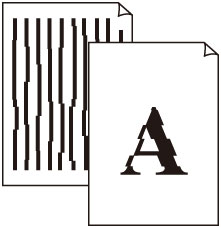

-
Проверка 1 Тип носителя, указанный в драйвере принтера, совпадает с типом носителя, загруженного в принтер?
Для печати на носителе того типа, который указан в драйвере принтера, загрузите данный тип носителя в принтер.
Для печати на носителе того типа, который указан в драйвере принтера, загрузите данный тип носителя в принтер.
-
Чтобы остановить печать, нажмите кнопку Стоп (Stop).
-
Измените тип бумаги в драйвере принтера и повторите попытку печати.
 Примечание.
Примечание.-
Если для параметра "Тип носителя" выбрано значение Авто (исп. установки принтера) (Auto (Use Printer Settings)), печать выполняется с использованием типа носителя, загруженного в принтер.
-
Нажмите Получ.информацию (Get Information), чтобы передать в драйвер принтера информацию о загруженной бумаге.
-
-
Проверка 2 При загрузке бумаги в принтер, загруженный носитель совпадает с типом носителя, выбранного на сенсорном экране?
Выберите правильный тип носителя в меню на сенсорном экране при загрузке бумаги в принтер.
-
Проверка 3 Отрегулируйте положение печатающей головки
Если результат печати выглядит неоднородным, например линии искривлены, отрегулируйте положение печатающей головки.
- Автоматическая настройка выравнивания линий и коррекции цветов
- Ручная настройка выравнивания линий и коррекции цветов
Для фотобумаги и пробной бумаги можно решить проблему, установив для параметра Толщина бумаги (выс. головки) (Paper thickness (head height)) значение ниже текущей настройки, а затем отрегулировав положение печатающей головки.
-
Проверка 4 Для параметра Быстрая обр. графики (Fast Graphic Process) установлено значение Включить (On) в диалоговом окне Специальные настройки (Special Settings) в драйвере принтера 32-разрядной ОС Windows?
Откройте диалоговое окно драйвера принтера Свойства (Properties) в разделе Печать (Print) в меню (File) (File) исходного приложения и следуйте этим указаниям, чтобы выполнить печать.
-
Отмените выбор параметра Предварительный просмотр (Preview before printing) в разделе Главная (Main).
-
Отмените выбор параметра Макет страницы (Page Layout) в разделе Макет (Layout).
-
Нажмите кнопку Специальные настройки (Special Settings) в разделе Макет (Layout) и установите для параметра Быстрая обр. графики (Fast Graphic Process) значение Выключить (Off) в открывшемся диалоговом окне Специальные настройки (Special Settings).
-

